Apple Vision Pro 사용 설명서
- 환영합니다
- 다른 사람이 Apple Vision Pro를 사용하도록 허용하기
- 저작권 및 상표
Apple Vision Pro의 Keynote에서 대상체 레이어화, 그룹화, 크기 조절 및 잠그기
여러 방법으로 슬라이드 대상체 관련 작업을 수행하고 대상체를 정렬할 수 있습니다.
대상체를 레이어화(또는 스택)하여 원근감 있는 모양 생성하기
대상체를 그룹화하여 여러 대상체를 하나의 대상체처럼 쉽게 이동, 크기 조절 또는 회전시키기
대상체를 잠가 실수로 이동, 수정 또는 삭제하는 것을 방지하기
또한 대상체의 크기를 조절할 수 있으며 표, 차트 또는 이미지 갤러리를 제외한 모든 대상체를 회전 또는 뒤집을 수 있습니다.
대상체 레이어화하기
대상체를 핀치하고 드래그하여 하나 이상의 다른 대상체와 오버랩하십시오.
대상체를 탭하고 포맷 막대가 나타나면

대상체 그룹화 또는 그룹화 해제하기
윈도우 하단의 도구 막대에서

그룹화할 대상체를 탭하거나, 전체 선택을 탭한 후 완료를 탭하십시오.
포맷 막대가 나타나면

포맷 막대를 보려면 대상체 그룹을 탭해야 할 수 있습니다.
대상체를 그룹화 해제하려는 경우, 포맷 막대가 나타나면 
대상체 잠그기 또는 잠금 해제하기
대상체가 잠겨 있는 경우 잠금 해제하기 전까지 해당 대상체를 이동, 삭제, 수정할 수 없습니다.
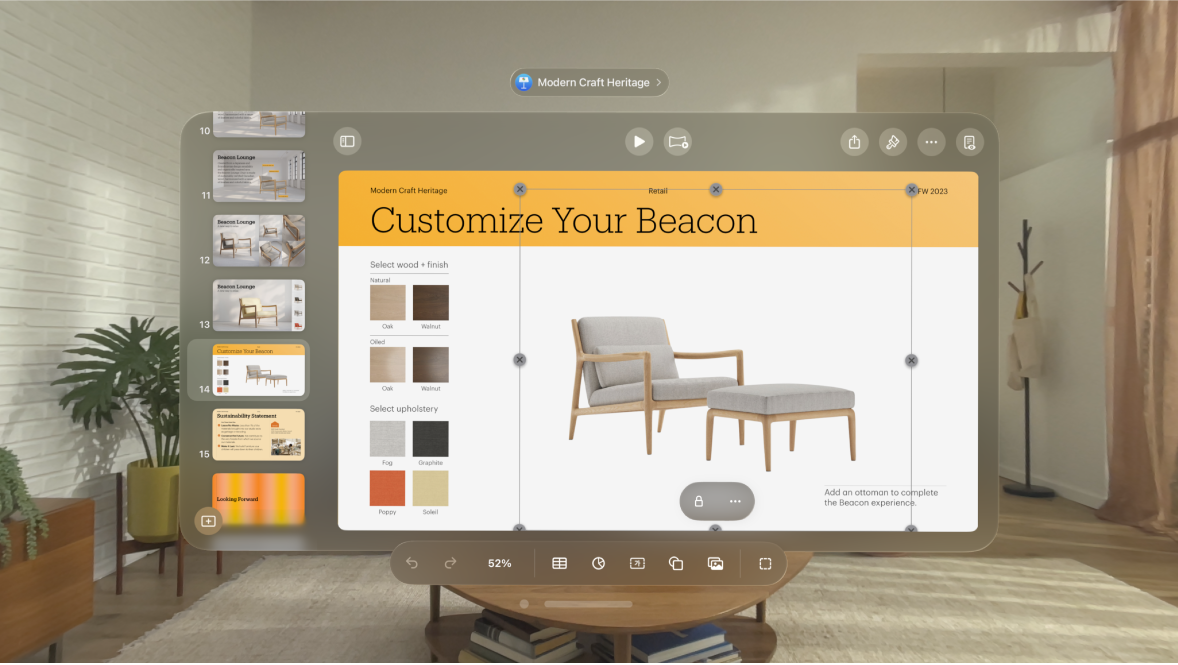
대상체를 탭하여 선택하십시오.
포맷 막대가 나타나면


대상체를 잠금 해제하려면 대상체를 탭한 다음, 
대상체 크기 조절, 회전 또는 뒤집기
대상체 또는 대상체 그룹을 탭하여 선택하십시오.
대상체 주위에 파란색 점이 보이지 않는 경우, 대상체가 잠겨 있으므로 대상체의 크기를 조절하기 전에 잠금을 해제해야 합니다. 대상체 잠그기 또는 잠금 해제하기의 내용을 참조하십시오.
다음 중 하나를 수행하십시오.
크기 조절하기: 모서리 선택 영역 핸들을 대각선으로 핀치하고 드래그하십시오.
모서리 핸들을 드래그하면 대상체의 기본 모양은 그대로 유지하면서 크기를 늘이거나 줄일 수 있습니다. 대상체 크기를 원하는 비율로 자유롭게 조절하려면 윈도우 상단의 탐색 막대에서

중앙으로부터 크기 조절하기: 파란색 점을 길게 핀치하고 다른 손으로 대상체의 중앙을 길게 핀치한 다음, 파란색 점을 핀치하고 드래그하십시오.
특정 크기로 조절하기: 윈도우 상단의 탐색 막대에서

대상체 회전하기: 양손으로 대상체를 길게 핀치한 다음, 대상체를 회전시킬 방향으로 손을 회전시키십시오.
탐색 막대에서

대상체 뒤집기: 윈도우 상단의 탐색 막대에서
